Jos olet perustamassa uutta verkkokauppaa puhtaalta pöydältä tai olet siirtämässä verkkokauppaasi Shopifylle, mutta et aio säilyttää asiakastietojasi, voit siirtyä suoraan seuraavaan vaiheeseen.
Shopifyyn voidaan lisätä asiakkaita niin manuaalisesti yksi kerrallaan tai automaattisesti kaikki yhdellä kertaa.
Asiakkaiden lisääminen manuaalisesti
Asiakkaita lisätään Shopifyyn navigoimalla admin-paneelista kohtaan Customers -> klikkaamalla Add customer-painiketta. Syötä asiakkaan tiedot ja klikkaa Save-nappia ja asiakkaan tiedot tallentuvat Shopifyn palvelimille.

Asiakkaiden lisääminen CSV-tiedostosta
Jos haluat lisätä monen asiakkaan tiedot samanaikaisesti Shopifyyn, tulee asiakastietojen löytyä oikein muotoillusta CSV-tiedostosta. Rivien ja solujen kanssa tulee olla tarkkana, että kaikki menee oikein. Shopify suosittelee CSV-tiedoston muokkausta Google Sheetsin avulla.
Helpoin tapa luoda oikein määritelty CSV-tiedosto on käyttää Shopifyn sivuilta löytyvää esimerkkitiedostoa ja lisätä omat asiakastiedot suoraan tähän malliin. Jos olet saanut vanhasta järjestelmästäsi asiakastiedot CSV-muodossa, voit liittää ne suoraan oikeisiin sarakkeisiin Shopifyn esimerkkitiedostoon.
CSV-tiedosto lisätään Shopifyyn admin-paneelista kohdasta Customers -> Import customers kohdasta.

Shopifyn sivuilta löytyvästä taulukosta näkee, mitä minkäkin rivin tulisi sisältää.
| First Name | Asiakkaan etunimi |
| Last Name | Asiakkaan sukunimi |
| Asiakkaan sähköpostiosoite | |
| Company | Asiakkaan yrityksen nimi (jos on) |
| Address1 | Asiakkaan osoite |
| Address2 | Osoitteen lisätietokenttä |
| City | Kaupunki, missä asiakas asuu |
| Province | Maakunta (Kanada ja USA) |
| Province Code | Maakunnan koodi |
| Country | Maa, missä asiakas asuu |
| Country Code | Maan ISO koodi |
| Zip | Postinumero |
| Phone | Asiakkaan puhelinnumero |
| Accepts Marketing | Hyväksyykö asiakas sähköpostimarkkinoinnin, kuten uutiskirjeen tilaus. Hyväksyttävät arvot yes tai no. |
| Total Spent | Asiakkaan käyttämä rahamäärä ilman valuuttaa. |
| Total Orders | Asiakkaan yhteenlaskettu tilauksien määrä. |
| Tags | Asiakkaaseen liitetyt tagit,jotka erotellaan pilkuilla. Esimerkiksi: tag1,tag2,tag3. |
| Note | Asiakkaan lisätiedot |
| Tax Exempt | Onko asiakas verovelvollinen. Oletuksena on, joten tämän kohdan voi jättää tyhjäksi suurimmassa osassa tapauksista. |
Lisää tietoa asiakkaiden lisäämisestä saa myös Shopifyn omilta verkkosivuilta.